Samsung UD46E-B User Manual Page 1
Browse online or download User Manual for TVs & monitors Samsung UD46E-B. Samsung UD46E-C Kullanım kılavuzu
- Page / 96
- Table of contents
- BOOKMARKS




- Kullanım Kılavuzu 1
- İçindekiler 2
- Ürünü Kullanmadan Önce 5
- Güvenlik Önlemleri 6
- Depolama 7
- Elektrik ve Güvenlik 7
- Hazırlıklar 14
- Parçalar 15
- Arka Taraf 16
- Uzaktan Kumanda 17
- TOOLS INFO 18
- EXITRETURN 18
- (ayrı satılır) 19
- Ürünü Kurmadan Önce (Kurulum 20
- Kılavuzu) 20
- Boyutlar 21
- Duvar Montajının Kurulumu 22
- Model adı Milimetre olarak 23
- VESA vida delik 23
- Standart Vida Miktar 23
- Uzaktan Kumanda (RS232C) 24
- LAN Kablosu 25
- Direkt LAN kablosu (PC - HUB) 26
- Çapraz LAN kablosu (PC - PC) 26
- Bağlantı 27
- Denetim Kodları 28
- Güç kontrolü 29
- Ses seviyesi kontrolü 29
- Giriş kaynağı kontrolü 30
- Ekran modu kontrolü 31
- Ekran boyutu kontrolü 31
- Video Duvarı Modu Kontrolü 32
- Güvenlik Kilidi 33
- Video Duvarı Açık 33
- 10x10 Video Duvarı Modeli 35
- Bölüm 03 37
- DVI IN (MAGICINFO) 38
- AUDIO IN 38
- HDMI IN 1, HDMI IN 2 38
- Video Cihazına Bağlama 40
- Bir Ses Sistemi Bağlama 41
- AUDIO OUT 41
- LAN Kablosunu bağlama 42
- MagicInfo 43
- Giriş kaynağını değiştirme 45
- MDC Kullanma 46
- MDC'ye Bağlanma 47
- RS232C IN RS232C OUT 47
- Ethernet ile MDC Kullanma 48
- RS232C OUTRJ45 49
- Ev özelliği 50
- Ekran Konumu 51
- Resim Modu 52
- Açma/Kapatma Zmnlycsı 53
- Tatil Yönetimi 54
- Ağ Ayarları 55
- MagicInfo Player I 56
- ID Ayarları 57
- Clone Product 57
- Daha fazla ayar 58
- Ekran Ayarı 59
- Resim Seçenekleri 61
- Resim Boyutu 62
- Otomatik Ayarlama 63
- PC Ekran Ayarı 63
- Resim Kapalı 63
- Görüntüyü Sıfırla 63
- Ekran Gösterimi 64
- Ekran Koruması 65
- Mesaj Ekranı 66
- Menü Dili 66
- Ekran Gösterimi sıfırla 66
- Bölüm 08 67
- MagicInfo I Kaynak 68
- Oto Kaynak Değiştirme 68
- Güç Kontrolü 69
- Eko Çözüm 70
- Sıcaklık Kontrolü 70
- PIN Değiştir 71
- Sistemi Sıfırla 71
- Ses Ayarlama 72
- Bölüm 10 73
- Ana Sayfa'ya git 74
- Tümünü Sıfırla 74
- Sorun Giderme Kılavuzu 75
- Aşağıdakileri kontrol edin 76
- Ekran sorunu 77
- Ses sorunu 79
- Uzaktan kumanda sorunu 80
- Kaynak cihaz sorunu 80
- Başka sorunlar 81
- S & C 83
- Soru Yanıt 84
- Teknik Özellikler 85
- Güç Tasarrufu 87
- Bölüm 13 91
- Koruması 93
- [ Step 1 ] 94
- [ Step 3 ] 94
- [ Step 2 ] 94
- Terminoloji 96
Summary of Contents
Kullanım KılavuzuRenk ve görünüm ürüne bağlı olarak değişebilir ve teknik özellikler performansı arttırmak için haber verilmeksizin değiştirilebilir.U
10ÇalışmaUyarıÜrünün içinde yüksek voltaj vardır. Ürünü hiçbir zaman kendiniz sökmeyin, onarmayın veya değiştirmeyin. •Yangın veya elektrik çarpmasına
11!Ürünün yakınında parlayıcı sprey veya yanıcı madde kullanmayın veya bulundurmayın. •Patlama veya yangın meydana gelebilir.Havalandırma deliklerinin
12!Ürünü kullanırken her 1 saatte 5 dakika kadar gözlerinizi dinlendirin. •Göz yorgunluğu geçer.Ürün uzun süre açık kaldığında ısınabileceğinden ekran
13Paneli ele alırken alınacak önlemlerÜrüne şekilde gösterildiği gibi basmayın. Panel kırılgandır ve hasar görebilir.!Ürünü şekilde gösterildiği gibi
14 -Herhangi bir parça eksikse, ürünü satın aldığınız satıcıyla temas kurun. -Resimlerle gerçek bileşenler arasında farklılıklar olabilir.Bileşenleri
15ParçalarHarici sensör kitiPOWERON ―Harici sensör Kiti bir uzaktan kumanda sensörü, parlaklık sensörü ve işlev tuşları barındırır. Ekran duvara monte
16Arka Taraf ―Parçaların rengi ve şekli gösterilenden farklı olabilir. Teknik özellikler, kaliteyi geliştirmek için önceden bilgi verilmeden değiştiri
17 -Uzaktan kumanda düğme işlevleri farklı ürünler için farklılık gösterebilir.Uzaktan Kumanda ―Bı ürünün uzaktan kumandasıyla aynı yerde başka görünt
18TOOLS INFOSETUNSETLOCKPCADVIBHDMICDPDEXITRETURNIR controlGeçerli giriş kaynağıyla ilgili bilgileri görüntüleyin.Üst, alt, sol veya sağ menüye gidin
19IR Stereo Kablosu Kullanarak Bağlama (ayrı satılır)Dış ortam sensörünü ürün kapalıyken bağlamaya dikkat edin. Sonra ürünü açın.Uzaktan kumandanızı
2İçindekilerÜrünü Kullanmadan ÖnceTelif Hakkı 5Güvenlik Önlemleri 6Simgeler 6Temizleme 6Depolama 7Elektrik ve Güvenlik 7Kurulum 8Çalışma 10Paneli ele
20Ürünü Kurmadan Önce (Kurulum Kılavuzu)Yaralanmayı engellemek için bu cihaz yere/duvara kurulum talimatlarına uygun olarak takılmalıdır. •Duvar monta
21ABCEŞekil 1.3 Yan görünümD DŞekil 1.2 Yan görünümGirintili Bir Duvara Kurulum ―Diğer ayrıntılar için Samsung Müşteri Hizmetleri Merkezi ile iletişim
22Duvar Montajının Kurulumu1Duvar Montajının kurulumdan önce hazırlanmasıFarklı bir üreticinin duvar montajını kurmak için Tutucu halkasını kullanın (
23Duvara Montaj Kiti Özellikleri (VESA) ―Duvar montajınızı sert bir duvara, yere dik olacak şekilde kurun. Duvar montajını sıva gibi yüzeylere takmada
24Uzaktan Kumanda (RS232C)Kablo BağlantısıRS232C kablosuArayüzRS232C (9 pim)PimTxD (No.2), RxD (No.3), GND (No.5)Bit hızı9600 b/sVeri bitleri8 bitEşli
25 •RS232C kablosuKonektör : 9 Pimli D-Sub ila Stereo Kablosu1596-P2-123-P1--P1- -P1- -P2- -P2-Dişi RxTxGnd235--------><------------------325TxR
26 •Konektör : RJ45Direkt LAN kablosu (PC - HUB)RJ45 RJ45 MDCHUBP1P1P2P2SinyalP1 P2 SinyalTX+1 <--------> 1 TX+TX-2 <--------> 2 TX-RX+3 &
27Bağlantı ―Her bir adaptörü ürün üzerindeki doğru RS232C IN veya OUT bağlantı noktasına bağladığınızdan emin olun. •Bağlantı 1RS232CIN OUTRS232CIN OU
28Denetim KodlarıKontrol durumunu görüntüleme (Al kontrol komutu)Başlık Komut ID Veri uzunluğu Denetim toplamı0xAA Komut türü 0Kontrol (Ayarla kontrol
29Güç kontrolü •İşlevBir ürün bir PC kullanılarak açılabilir ve kapatılabilir. •Güç durumunu görüntüleme (Güç AÇIK / KAPALI Durumunu Al)Başlık Komut I
3İçindekilerID Ayarları 57ID Ayarları 57Cihaz ID Oto Ayarı 57PC Bağlantı Kablosu 57Daha fazla ayar 58Ekran AyarıResim Modu 59Arka Işık / Parlaklık / K
30Giriş kaynağı kontrolü •İşlevBir ürünün giriş kaynağı bir PC kullanılarak değiştirilebilir. •Giriş kaynağı durumunu görüntüleme (Giriş Kaynağı Durum
31Ekran modu kontrolü •İşlevBir ürünün ekran modu bir PC kullanılarak değiştirilebilir.Video Wall işlevi etkin olduğunda ekran modu kontrol edilemez.
32Otomatik ayarlama kontrolü (Yalnız PC ve BNC) •İşlevBir PC kullanarak PC sistemi ekranını otomatik olarak ayarlayın. •Otomatik ayarlama durumunu gör
33Güvenlik Kilidi •İşlevÜründe Güvenlik Kilidi işlevi, bilgisayar kullanılarak açılıp kapatılabilir.Bu kontrol, gücün açık olup olmamasına bakılmaksız
34 •NakBaşlık Komut ID Veri uzunluğuAck/Nak r-CMD Değer1 Denetim toplamı0xAA 0xFF 3 'N' 0x84 ERR"ERR" : Hangi hatanın oluştuğunu g
3510x10 Video Duvarı Modeli1 2 3 4 5 6 7 8 9 10 11 12 13 1415Kapalıyken0x00 0x00 0x00 0x00 0x00 0x00 0x00 0x00 0x00 0x00 0x00 0x00 0x00 0x000x0010x11
36Wall_SNo : Üründe ayarlanan Ürün Numarası kodu10x10 Video Duvarı Modeli : ( 1 ~ 100)Ayarlanan SayıVeri1 0x012 0x02... ...99 0x63100 0x64 •AckBaşlık
37Bir Kaynak Cihaz Bağlama ve KullanmaBağlamadan ÖnceBağlantı Öncesi Kontrol Noktaları ―Bir kaynak cihaz bağlamadan önce, birlikte verilen kullanıcı k
38DVI Kablosu Kullanarak Bağlama (Dijital tip)DVI IN (MAGICINFO)AUDIO INHDMI-DVI Kablosu Kullanarak BağlanmaHDMI IN 1, HDMI IN 2AUDIO IN
39HDMI Kablosu Kullanarak BağlanmaHDMI IN 1, HDMI IN 2DP Kablosu Kullanarak BağlamaDP IN •DP kullanımına ilişkin önlemler ―Ürün kapatıldığında veya gü
4İçindekilerSes AyarlamaHDMI Ses 72Görüntülü Aramada Ses 72Ses Sıfırlama 72DestekYazılım Güncelleme 73Samsung'a Başvurun 73Ana Sayfa'ya git
40Video Cihazına Bağlama •Tüm diğer kabloları bağlamadan güç kablosunu bağlamayın.Güç kablosunu bağlamadan önce bir kaynak aygıt bağladığınızdan emin
41HDMI Kablosu Kullanarak BağlanmaBir HDMI kablosu veya HDMI ila DVI Kablosu (1080p'ye kadar) kullanma •Daha iyi resim ve ses kalitesi için dijit
42LAN Kablosunu bağlama ―Parçaları bağlamak farlı ürünlere göre farklılık gösterebilir.RJ45 •Bağlantı için Cat 7(*STP tipi) kablo kullanın. *Kılıflı B
43Ağ kutusuna bağlanma (ayrıca satılır) ―Ağ kutusuna bağlanma ayrıntıları için, ağ kutusu satın alınırken sağlanan kullanım kılavuzuna bakın.MagicInfo
44MagicInfo Setup Wizard - v.1.12Select TCP/IP - step 2Obtain an IP address automaticallyUse the following IP address:IP address:Subnet mask:Default g
45Giriş kaynağını değiştirmeKaynakSOURCE → Kaynak KaynakHDMI1DVIPC -Görüntülenen görüntü modele bağlı olarak değişebilir.Kaynak çeşitli kaynakları seç
46MDC KullanmaOff düğmesinin ardından On düğmesine bastıktan sonra, ürün yaklaşık bir dakika boyunca durumunu denetler. Bir komutu çalıştırmak için, b
47MDC'ye BağlanmaRS-232C (seri veri iletişim standartları) ile MDC kullanmaPC'deki ve monitördeki seri bağlantı noktalarına bir RS-232C seri
48Ethernet ile MDC KullanmaBirincil ekran için IP'yi girin ve cihazı PC'ye bağlayın. Ekran cihazları LAN kablosu kullanılarak birbirine bağl
49Çapraz LAN kablosu ile bağlantı ―Çoklu ürünler üründeki RS232C GİRİŞİ / ÇIKIŞI bağlantı noktası kullanılarak bağlanabilir.RS232C OUTRJ45
5Ürünü Kullanmadan ÖnceTelif HakkıBu el kitabının içindekiler kaliteyi yükseltmek için bildirimde bulunulmadan değiştirilebilir.© 2015 Samsung Electro
50Ev özelliğiBir video duvarı oluşturmak için bağlanmış çoklu ekranların düzenini özelleştirin.Ayrıca, tüm resmin bir kısmını görüntüleyin veya aynı r
51Ekran KonumuBölünmüş ekranları yeniden düzenlemek için, Ekran Konumu özelliğini kullanarak matristeki her ürün için sayıyı ayarlayın.Ekran Konumu öğ
52Resim ModuHOME → Resim Modu → ENTER EResim Modu -Görüntülenen görüntü modele bağlı olarak değişebilir.Ürünün kullanıldığı ortam için uygun bir gör
53 ―Saat Ayarı özelliğini kullanabilmeniz için önce saati ayarlamanız gerekir.Açma ZmnlycsıÜrünün, belirttiğiniz gün ve saatte otomatik olarak açılmas
54Tatil YönetimiZamanlayıcı, tatil olarak belirtilen zaman diliminde devre dışı olur. •Tatil Ekle: Tatil olarak eklemek istediğiniz zaman dilimini bel
55Ağ AyarlarıHOME → Ağ Ayarları→ ENTER EAğ Ayarları -Görüntülenen görüntü modele bağlı olarak değişebilir.Ağ ayarlarını görüntüleyin. ***. ***. ***
56MagicInfo Player IHOME → MagicInfo Player I → ENTER EMagicInfo Player I -Görüntülenen görüntü modele bağlı olarak değişebilir.Kaynağı MagicInfo Pl
57ID AyarlarıHOME → ID Ayarları → ENTER EClone Product비디오 월ID Ayarları -Görüntülenen görüntü modele bağlı olarak değişebilir.Bir sete ID atar.Bir sa
58Daha fazla ayarHOME → Daha fazla ayar → ENTER EDaha fazla ayar -Görüntülenen görüntü modele bağlı olarak değişebilir.Resim ayarları menüsü gösteri
59Ekran AyarıGörüntü ayarlarını (Arka Işık, Renk Tonu vb.) yapılandırın.Görüntü menüsü seçeneklerinin düzeni ürüne bağlı olarak değişebilir. ?Görünt
6Güvenlik ÖnlemleriDikkatELEKTRİK ÇARPMA RİSKİ VAR, AÇMAYINDikkat : ELEKTRİK ÇARPMA RİSKİNİ AZALTMAK İÇİN, KAPAĞI ÇIKARMAYIN. (VEYA ARKASINI)İÇ KISIMD
60Arka Işık / Parlaklık / Kontrast / Netlik / Renk / Ton (Y/K)MENU m → Görüntü → ENTER EÜrününüzün, resim kalitesini ayarlamak için çeşitli seçenekler
61Resim SeçenekleriMENU m → Görüntü → Resim Seçenekleri → ENTER EResim Modu Resim Modu AyarlarıAyarlanabilir seçeneklerAlışveriş ve AVM, Ofis ve Okul,
62Resim BoyutuMENU m → Görüntü → Resim Boyutu → ENTER Eekranda görüntülenen resmin boyutunu ve en-boy oranını seçin.Resim BoyutuGeçerli giriş kaynağın
63Otomatik AyarlamaMENU m → Görüntü → Otomatik Ayarlama → ENTER E ―Yalnızca PC modunda kullanılabilir.Frekans değerleri/konumlarını ayarlar ve ayarlar
64Ekran Gösterimi ?GörüntüEkran GösterimiSistemSesDestekEkran YönelimiEkran KorumasıMesaj EkranıMenü DiliEkran Gösterimi sıfırlaTürkçeEkran Gösterim
65Ekran KorumasıMENUm → Ekran Gösterimi → Ekran Koruması → ENTEREEkran yanmalarını azaltmak için ünite, Piksel Kayması ekran yanması engelleme teknolo
66Mesaj EkranıMENUm → Ekran Gösterimi → Mesaj Ekranı → ENTEREKaynak BilgisiGiriş kaynağı değiştiğinde kaynak OSD'nin görünüp görünmeyeceğini seçi
67Sistem ?GörüntüEkran GösterimiSistemSesDestekKurulumZamanMagicInfo I KaynakOto Kaynak DeğiştirmeGüç KontrolüEko ÇözümSıcaklık KontrolüSistemGeçerl
68ZamanMENU m → Sistem → Zaman → ENTER ESaat Ayarı veya Kapanış Ayarı öğesini yapılandırabilirsiniz. Ayrıca, Zamanlayıcı işlevini kullanarak, ürünü be
69Birincil KaynakOtomatik giriş kaynağı için Birincil Kaynak ayarını belirtin.İkincil KaynakOtomatik giriş kaynağı için İkincil Kaynak ayarını belirti
7DepolamaParlak ürünlerin özelliğinden dolayı, yakınlarda UV nemlendiricisi kullanılıyorsa üründe beyaz renkli lekeler oluşabilir. ―Ürünün iç kısmını
70Eko ÇözümMENU m → Sistem → Eko Çözüm → ENTER EEnrj. TasarrufuGüç tüketimini azaltmak için ekran parlaklığını ayarlayın. •Kapalı / Düşük / Orta / Yük
71PIN DeğiştirMENU m → Sistem → PIN Değiştir → ENTER EPIN Değiştir ekranı görüntülenir.PIN için istediğiniz 4 basamaklı sayıyı seçip Bir PIN girin. al
72Ses AyarlamaÜrünün ses (Ses) ayarlarını yapılandırın. ?GörüntüEkran GösterimiSistemSesDestekHDMI SesGörüntülü Aramada SesSes SıfırlamaAV(HDMI)Geçe
73Destek ?GörüntüEkran GösterimiSistemSesDestekYazılım GüncellemeSamsung'a BaşvurunAna Sayfa'ya gitTümünü SıfırlaDestekGeçerli Sıcaklık28
74Ana Sayfa'ya gitUzaktan kumandadaki HOME düğmesi kullanılarak erişilebilir.MENU m → Destek → Ana Sayfa'ya git → ENTER EAlt menü öğeleri
75Sorun Giderme KılavuzuSamsung Müşteri Hizmetleri Merkezi'ne Başvurmadan Önce Yapılması GerekenlerSamsung Müşteri Hizmetleri Merkezi'ni ara
76Aşağıdakileri kontrol edin.Kurulum sorunu (PC modu)Ekran açılıp kapanmaya devam ediyor.Ürün ve PC arasındaki kablo bağlantısını kontrol edin ve bağl
77Ekran sorunuEkran net değil. Ekran bulanık.Kaba ve İnce ayarlarını yapın.Tüm aksesuarları sökün (video uzatma kablosu, vb.) ve tekrar deneyin.Çözünü
78Ekran sorunuEkran normal görünmüyor.Kodlanmış video içeriği, bir spor etkinliği veya aksiyon filmi gibi hızlı hareket eden nesnelerin bulunduğu sahn
79Ekran sorunuTam ekran olarak görüntülenemiyor.Ölçeklenmiş bir SD (4:3) içerik dosyası, bir HD kanal ekranın iki yanında siyah renkli çubukların oluş
8DikkatÜrün kullanılırken elektrik kablosunu çıkarmayın. •Elektrik çarpması üründe hasara neden olabilir.!Ürünle birlikte yalnızca Samsung tarafından
80Ses sorunuHoparlörlerden parazit geliyor.Kablo bağlantısını kontrol edin. Ses giriş bağlantı noktasına bir video kablosu bağlanmadığından emin olun.
81Başka sorunlarÜründen plastik kokusu gibi bir koku geliyor.Plastik kokusu normaldir ve zaman içinde kaybolur.Monitör eğik görünüyor.Üründen sehpayı
82Başka sorunlarHDMI-CEC çalışmıyor.Bu ürün HDMI-CEC özelliğini desteklemez.HDMI-CEC özelliğiyle uyumlu olan ve üründeki HDMI1, HDMI2 ve HDMI3 bağlant
83S & CSoru YanıtFrekansı nasıl değiştirebilirim?Grafik kartınızdaki frekansı ayarlayın. •Windows XP: Denetim Masası → Görünüm ve Temalar → Görünt
84Soru YanıtGüç tasarrufu modunu nasıl ayarlarım? •Windows XP: Denetim Masası → Görünüm ve Temalar → Ekran → Ekran Koruyucu Ayarları öğesinde veya PC
85Teknik Özellikler- Boyut- Görüntü alanıYD- Boyutlar (G x Y x D)DGYGenelModel Adı UD46E-A UD46E-CPanel Boyut46 Sınıf (45,9 inç / 116,8 cm) 46 Sınıf
86Güç KaynağıAC 100 - 240 VAC (+/- %10), 60 / 50 Hz ± 3 Hz Standart voltaj farklı ülkelerde çeşitlilik gösterebildiğinden ötürü, ürünün arkasındaki et
87Güç TasarrufuBu ürünün güç tasarrufu fonksiyonu, ürün belirli bir süre kullanılmazsa ekranı kapatarak ve güç LED'inin rengini değiştirerek güç
88Önceden Ayarlı Zamanlama Modları ―Bu ürün, panelin doğası gereği en uygun resim kalitesini elde etmek için her bir ekran boyutu için yalnız bir çözü
89Çözünürlük Yatay Frekans (kHz)Dikey Frekans (Hz)Piksel Hızı(MHz)Senkronizasyon Polaritesi (H/V)IBM, 720 x 400 31,469 70,087 28,322 -/+VESA/IBM, 6
9Ürünü dengesiz veya titreşimli yüzeylere yerleştirmeyin (oynayan bir raf, eğimli bir yüzey, vb.) •Ürün düşüp hasar görebilir ve/veya yaralanmaya yol
90Çözünürlük Yatay Frekans (kHz)Dikey Frekans (Hz)Piksel Hızı(MHz)Senkronizasyon Polaritesi (H/V)VESA, 1280 x 1024 79,976 75,025 135,000 +/+VESA, 1
91EkBölüm 13Ücretli Servis Sorumluluğu (Müşterilere Ücretlendirilir) ―Garanti kapsamı dışında servis istendiğinde, aşağıdaki durumlarda sizden servi
92WEEEBu Ürünün Doğru Şekilde Atılması (Atık Elektrikli ve Elektronik Cihazlar)(Ayrı toplama sistemlerine sahip ülkeler içindir)Ürünün, aksesuarların
93En İyi Görüntü Kalitesi ve Görüntü İzi Yanma KorumasıEn İyi Görüntü Kalitesi •Bu ürünün üretim şekli nedeniyle, panelinde yaklaşık milyonda 1 piksel
94Kalıcı görüntü izinin önlenmesi ―Ürünü görüntü izi yanmasından korumanın en iyi yolu gücü kapatmak veya PC'yi ya da sistemi kullanılmadığında e
95LisansThe terms HDMI and HDMI High-Definition Multimedia Interface, and the HDMI Logo are trademarks or registered trademarks of HDMI Licensing LLC
96Terminoloji480i / 480p / 720p / 1080i / 1080p____ Yukarıdaki tarama hızlarından her birisi ekran çözünürlüğünü belirleyen etkili tarama satırlarının
More documents for TVs & monitors Samsung UD46E-B



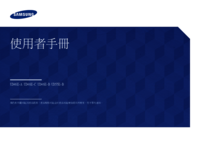











 (150 pages)
(150 pages) (109 pages)
(109 pages) (47 pages)
(47 pages)
 (91 pages)
(91 pages) (52 pages)
(52 pages) (73 pages)
(73 pages)

 (50 pages)
(50 pages) (218 pages)
(218 pages) (77 pages)
(77 pages)







Comments to this Manuals